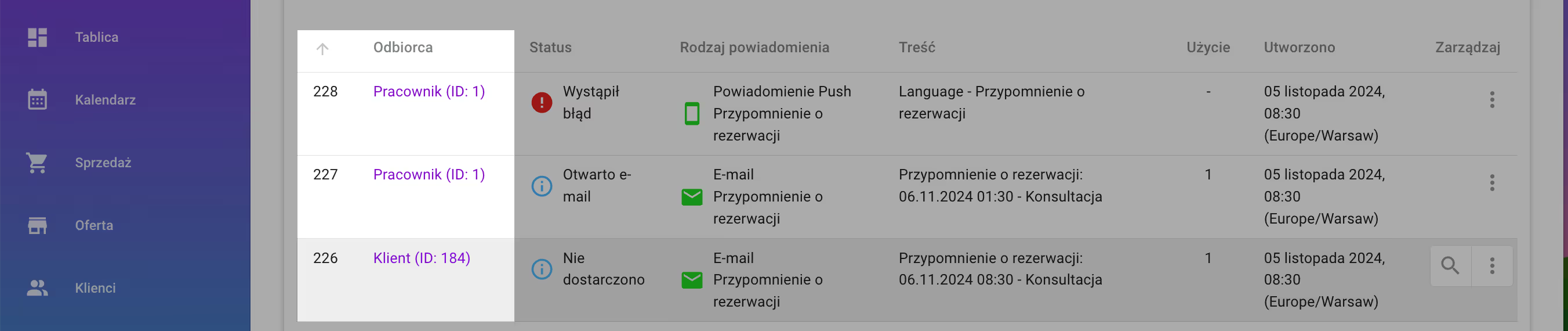Gdzie znajdę wysłane wiadomości do klientów?
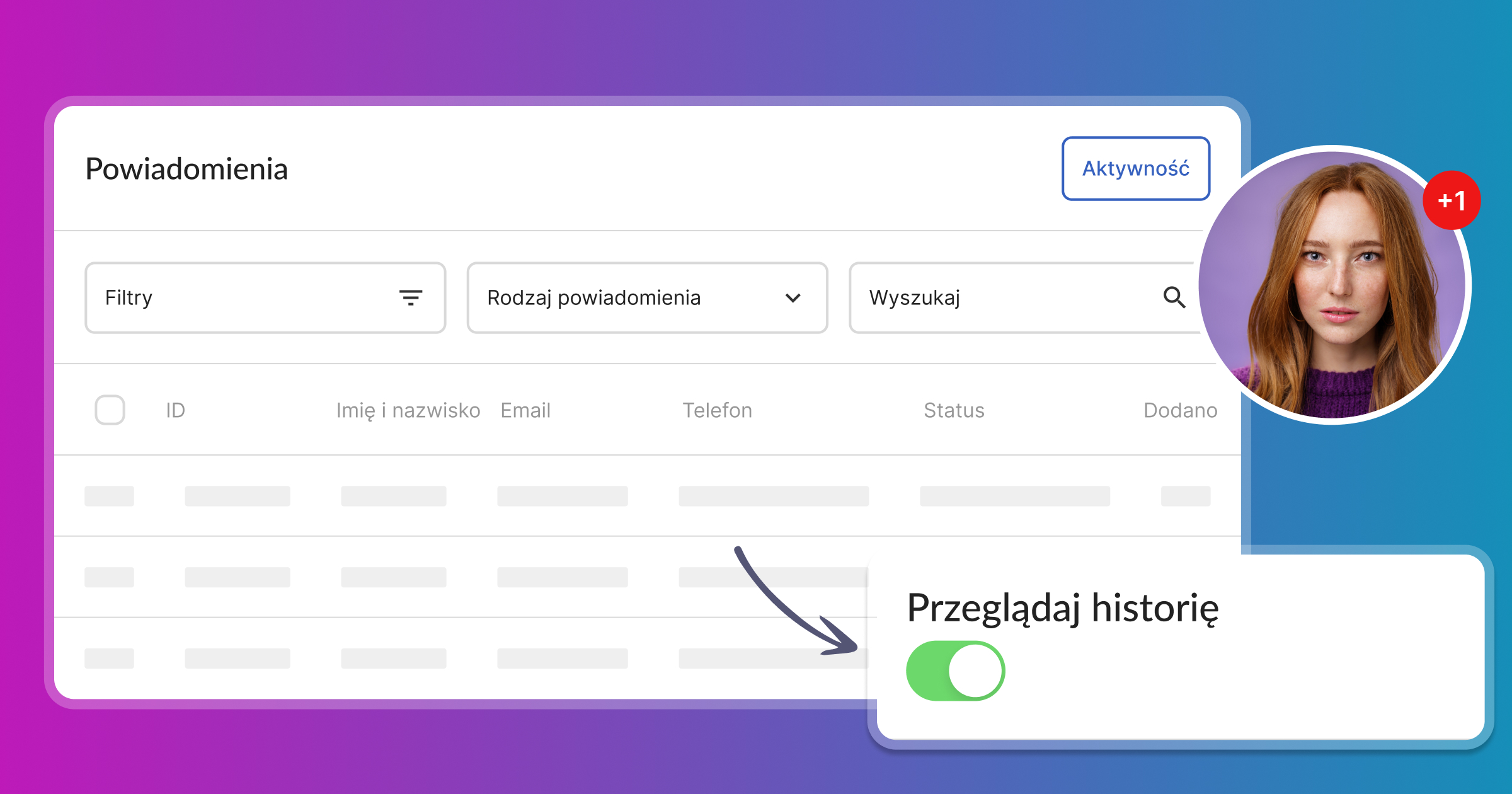
Zakładka panelu Calendesk – Powiadomienia – Aktywność pozwala na ustalenie, czy system Calendesk wysłał powiadomienie/ przypomnienie do klienta/ pracownika.
W tej zakładce znajdziesz historię wysyłki powiadomień zarówno automatycznych, wysyłanych w związku z rezerwacją, co manualnych wysyłanych przez Ciebie bez powiązania z żadną z rezerwacji.
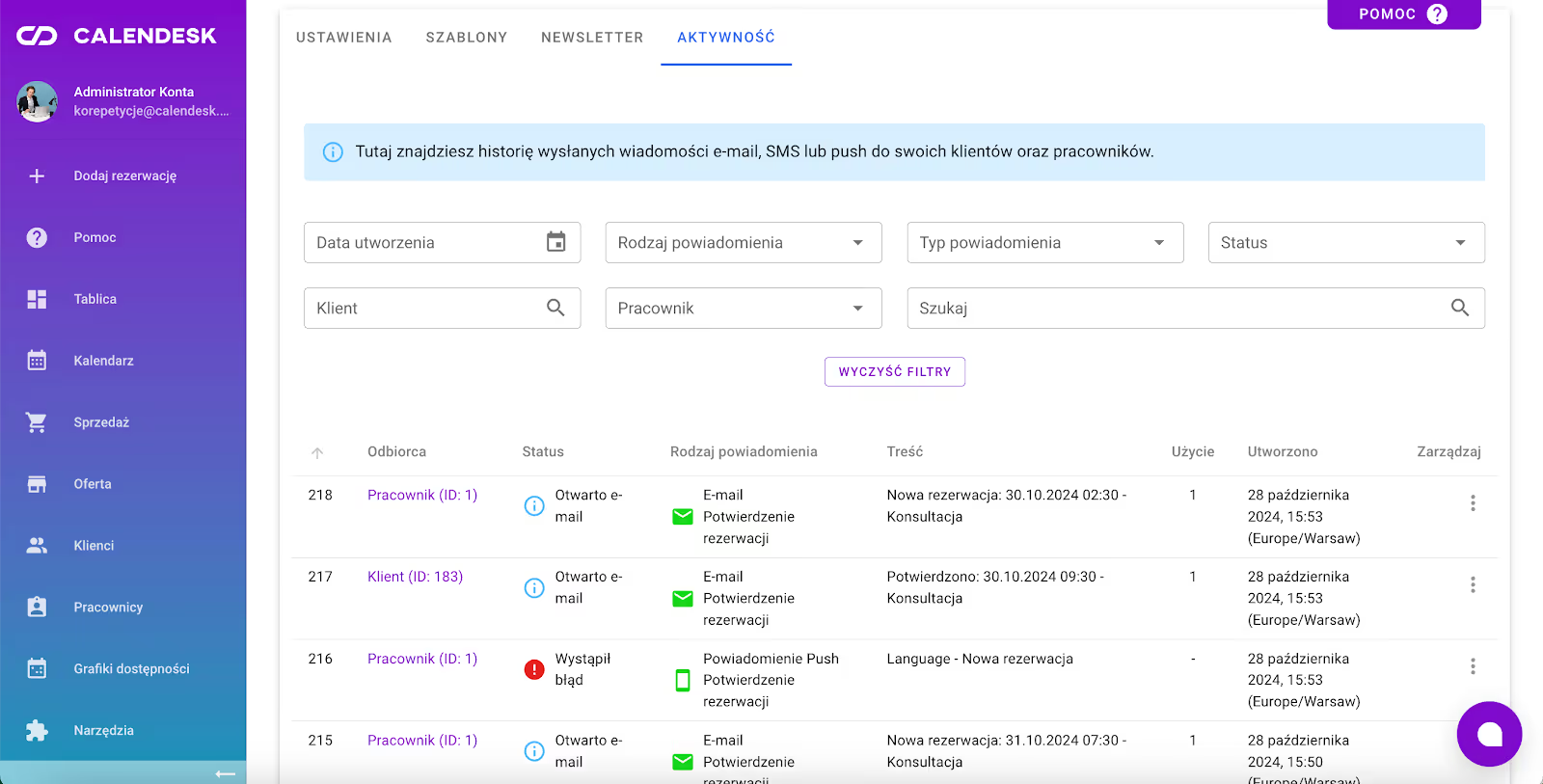
Filtrowanie wyników
Po przejściu do zakładki Powiadomienia – Aktywność, na samym szczycie zobaczysz szereg filtrów, które pozwolą Ci zawęzić listę wyświetlanych wyników wyszukiwania.
Filtry, które możesz zastosować to:
- Data utworzenia powiadomienia – zbieżna z datą wydarzenia, wywołującego wysyłkę powiadomienia.
- Typ powiadomienia – kanał wysyłki powiadomienia:
- SMS
- Push
- Rodzaj powiadomienia – wszystkie możliwe zajścia w systemie Calendesk, które mogły wywołać wysyłkę powiadomienia.
- Status – Informacja o tym, co zdarzyło się z powiadomieniem w następstwie wywołującego je wydarzenia.
- Klient – wyszukiwarka pozycji, które powstały w zakładce Klienci.
- Pracownik – wyszukiwarka pozycji, które powstały w zakładce Pracownicy.
- Szukaj – cała fraza lub część frazy należącej do treści lub tytułu wysłanego komunikatu.
Podgląd wysłanego powiadomienia:
Klikając lupę zaznaczoną na zdjęciu poniżej, możesz zapoznać się ze szczegółami powiadomienia.
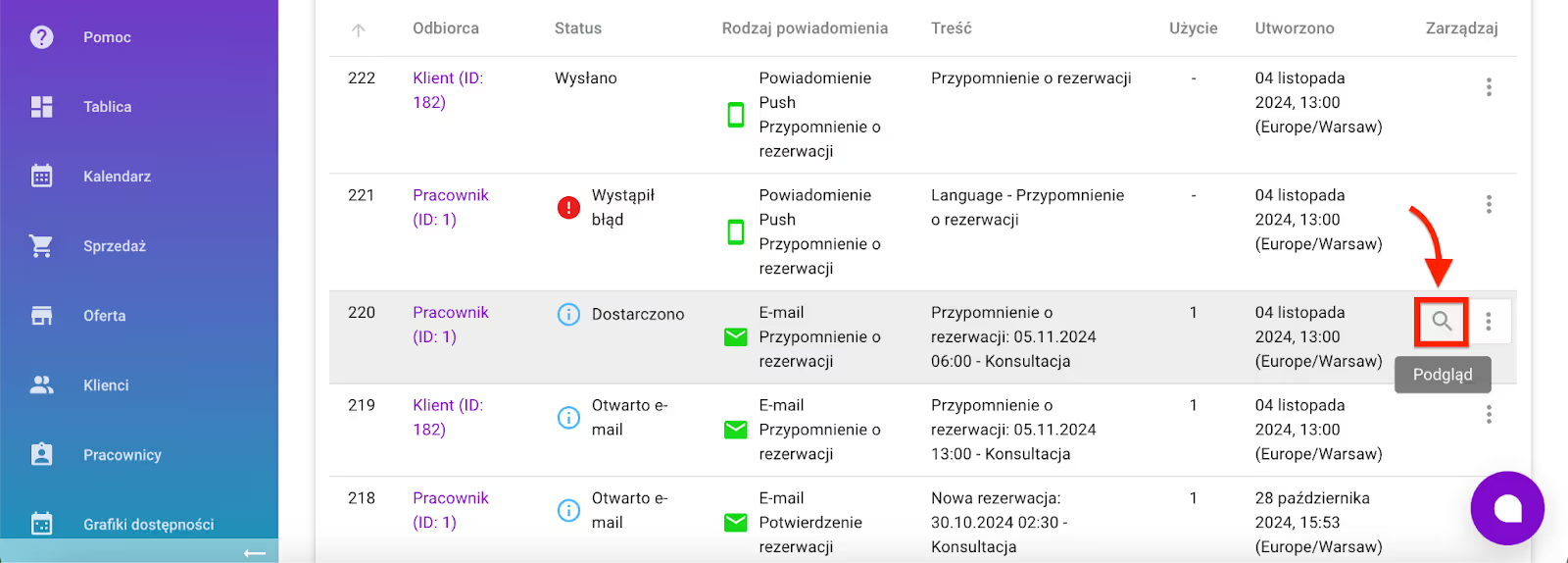
W szczegółach powiadomienia znajdziesz dodatkowe informacje takie jak:
- Datę, godzinę i strefę czasową dostarczenia powiadomienia przez odbiorcę (jeśli zostało dostarczone).
- Datę, godzinę i strefę czasową otwarcia powiadomienia przez odbiorcę (jeśli zostało dostarczone).
- Tytuł wysłanego powiadomienia.
- Kompletną treść powiadomienia wysłaną do odbiorcy.
- Status wysyłki/dostarczenia powiadomienia.
Statusy wysyłki/ dostarczenia powiadomień
- Nieznany
- Wysłano
- Dostarczono
- Nie dostarczono
- Wystąpił błąd
- Serwery odbierające wiadomości e-mail zwracają własne błędy i ciężko jest ustalić je generycznie. Dlatego dodajemy informacje o błędzie, która zwrócił serwer i jest widoczne po najechaniu na ikonkę i.
- Kliknięto link w e-mailu
- Otwarto e-mail
Odbiorca wiadomości
W kolumnie Odbiorca znajdziesz klikalne linki, które przekierują Cię do konta użytkownika, do którego skierowane było powiadomienie. Dzięki temu łatwo przejdziesz do edycji danych klienta/pracownika, gdy okaże się np. że wiadomość nie została dostarczona z powodu niepoprawnego adresu e-mail.